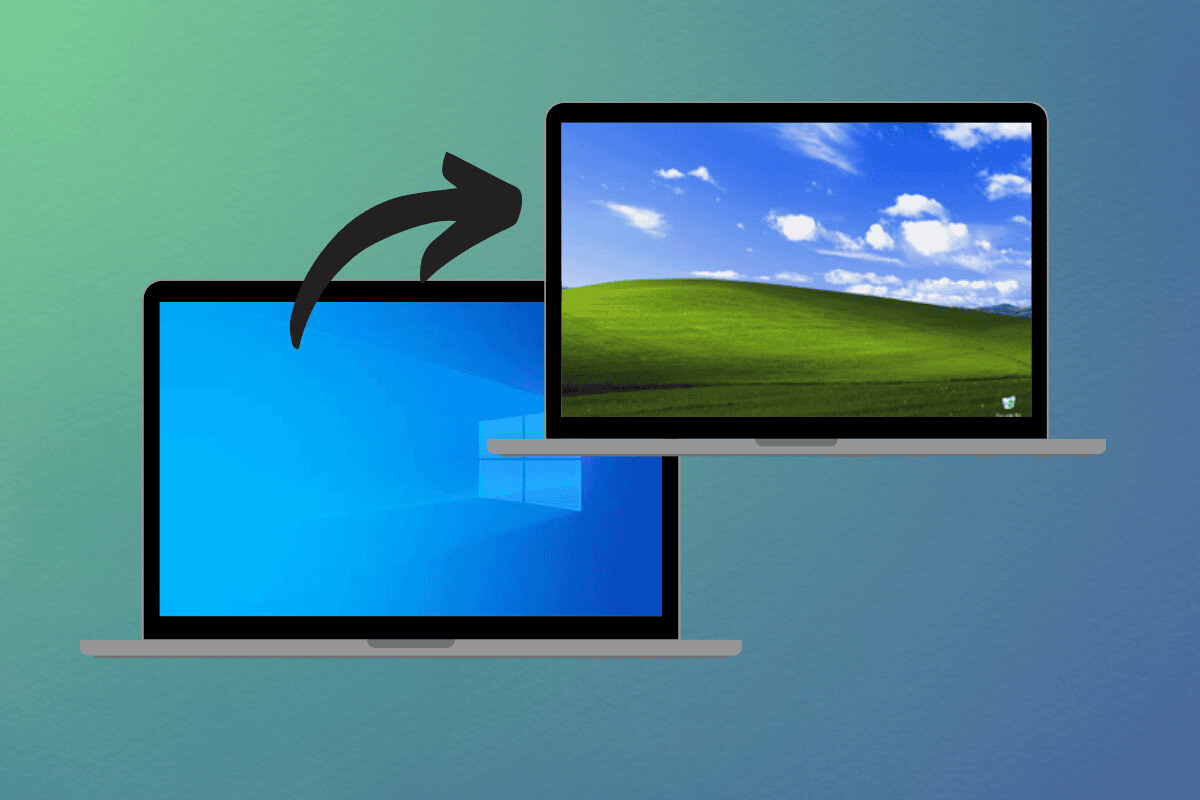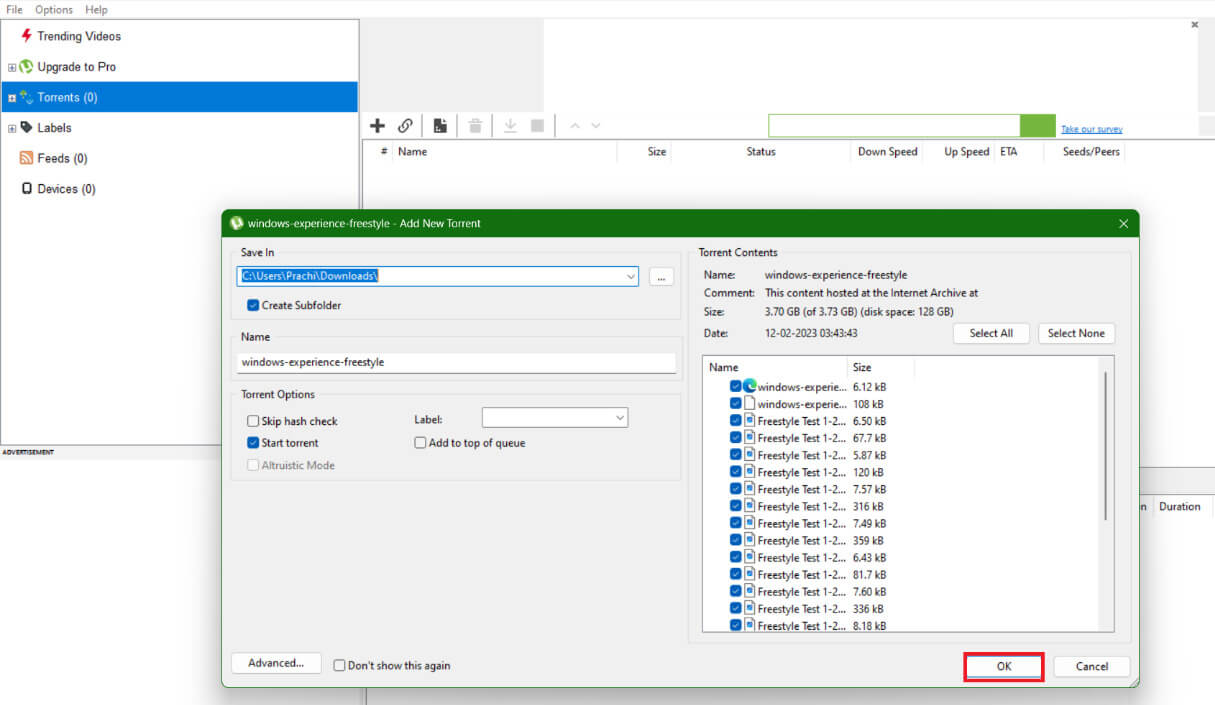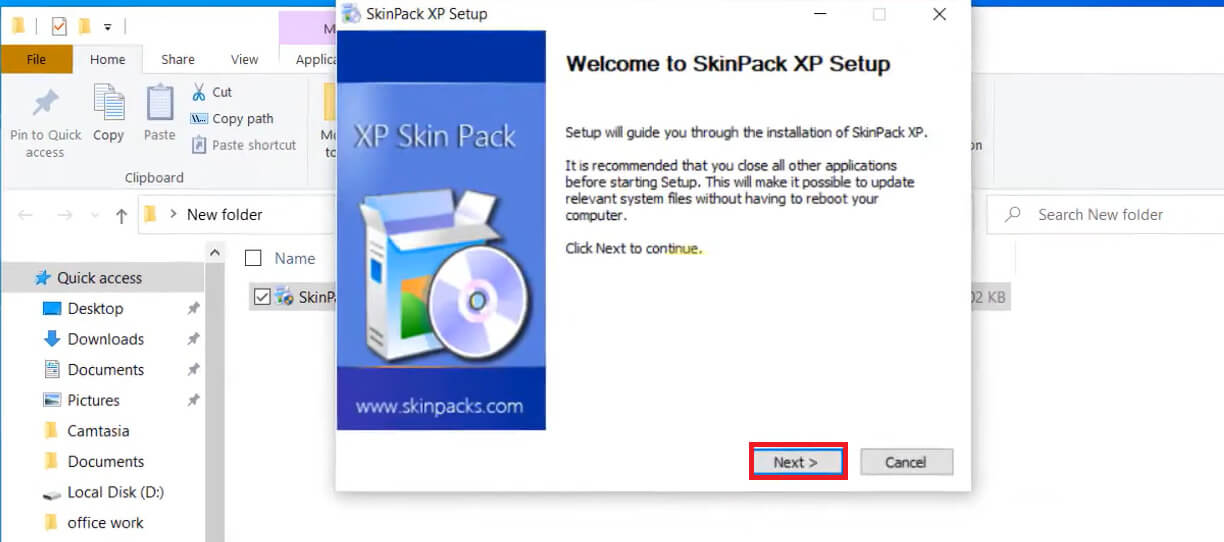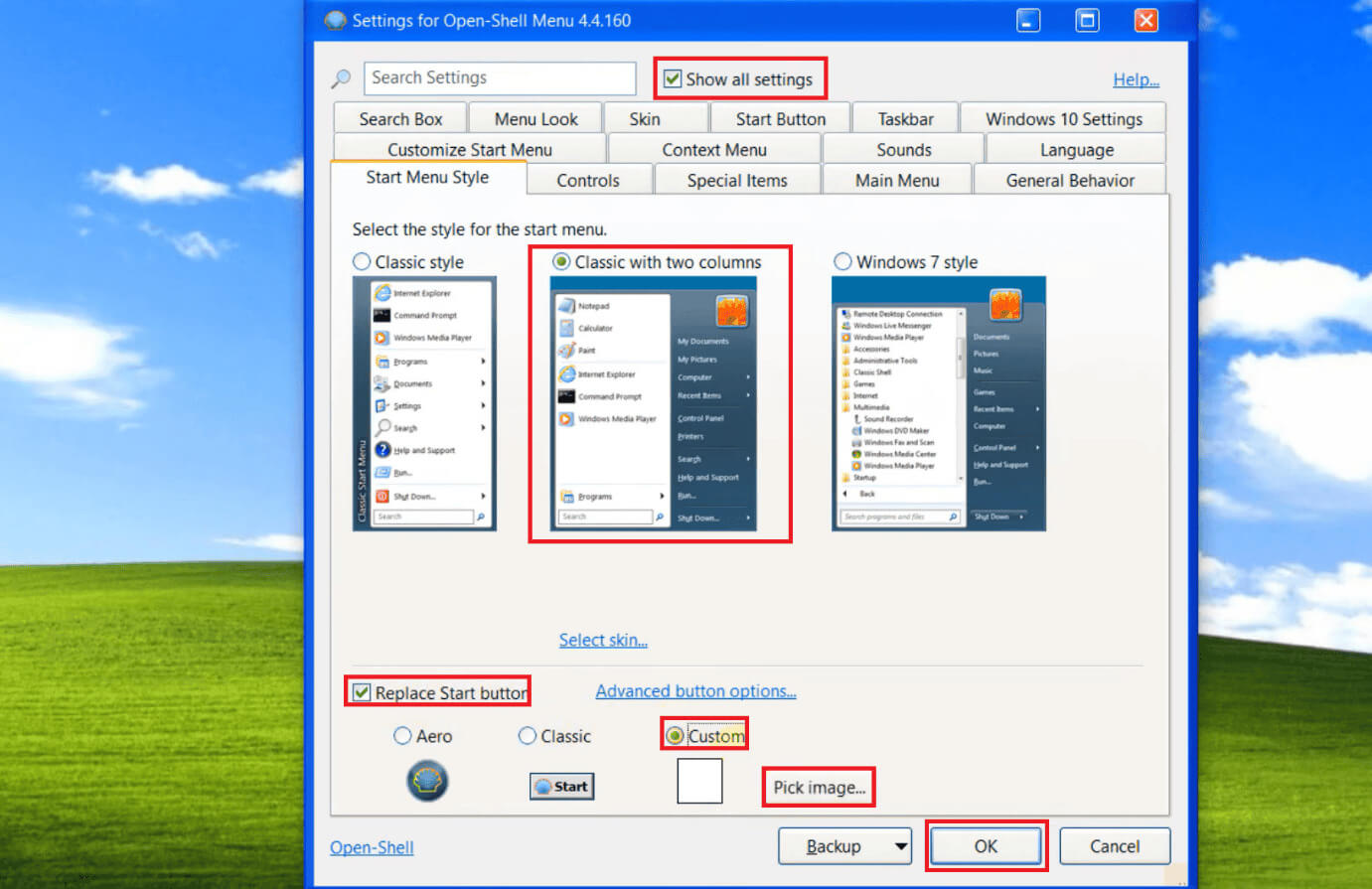So lassen Sie Windows 10 wie Windows XP aussehen
Wir alle vermissen die Zeiten, in denen es auf unseren Computern Spiele wie Solitaire, Flipper oder Multimedia-Songplayer gab. Windows XP war ein revolutionäres Betriebssystem, an das sich viele gerne als seinen ersten Vorstoß in die digitale Welt erinnern. Wenn Sie vor kurzem eine Reise in die Vergangenheit unternehmen und Ihr Windows 10 wie Windows XP aussehen lassen wollten, sind Sie bei uns genau richtig. Lasst uns die Vergangenheit noch einmal Revue passieren lassen!
So lassen Sie Windows 10 wie Windows XP aussehen
Windows 10 bietet Benutzern keine Möglichkeit, die Windows XP-Oberfläche vollständig zu kopieren. Sie können jedoch einige Anwendungen von Drittanbietern verwenden, die Ihnen das XP-Betriebssystem zur Verfügung stellen und einige der Anzeigen auf Ihrem Desktop ändern können.
Hinweis: Die folgenden Informationen dienen nur zu Informationszwecken. Wir empfehlen diese Tools von Drittanbietern nicht für die spätere Verwendung.
Option 1: Über das Internetarchiv
Sie können die Windows XP-Anwendung aus dem Internetarchiv beziehen. Befolgen Sie die unten aufgeführten Schritte, um zu erfahren, wie das geht:
1. Besuch موقع Windows EXPERIENCE Internet Archive im Internet.
2. Innerhalb Download-Optionen Klicken Sie im linken Menü auf TORRENT.
3. Öffnen TORRENT-Datei Heruntergeladen und klicken Sie auf OK.
4. Befolgen Sie die Anweisungen auf dem Bildschirm, um die Datei auf Ihrem Desktop zu installieren und zu bearbeiten.
Ihr Computer wird mit derselben Windows XP-Oberfläche neu gestartet.
Option 2: Über Open Shell und Skin Pack
Eine andere Möglichkeit, Windows XP zu erleben, besteht darin, Symbole, Designs und Benutzeroberfläche manuell von Open Shell und online verfügbaren Skin-Paketen herunterzuladen. Sehen Sie sich dazu die folgenden Schritte an:
1. Besuch Offizielle SkinPack-Seite und herunterladen Windows XP-Paket.
2. Einmal Laden Sie das Programm herunter Öffnen Sie es auf Ihrem Computer und wählen Sie Weiter aus, um den Installationsvorgang abzuschließen.
3. Abschließend auswählen Jetzt neu starten Und klicken Sie Endziel Ermöglicht die Ausführung des Programms auf dem Desktop.
4. Jetzt öffnen Einstellungen, und klicke das System, dann weiter Merkmale im linken Menü.
5. Scrollen Sie nach unten und wählen Sie XP-Thema.
6. Klicken Sie mit der rechten Maustaste auf die Taskleiste und wählen Sie Taskleisteneinstellungen, und schalten Sie den Kippschalter ein, um kleine Taskleistenschaltflächen zu verwenden.
7. Klicken Sie auf die Schaltfläche „Taskleiste zusammenführen“ und wählen Sie "niemals" aus dem Dropdown-Menü.
8. Holen Sie sich ein Programm Offizielles Open-Shell-Skript von GitHub, klicken Sie auf Code und wählen Sie aus ZIP herunterladen Über das Dropdown-Menü können Sie es auf Ihrem Computer installieren.
9. Im Menü "niemals", Ich suche nach Öffnen Sie die Shell und wählen Sie Öffnen Sie die Shell-Menüeinstellungen.
10. Wählen Sie Alle Einstellungen anzeigen in der oberen Menüleiste und wählen Sie klassisch Mit zwei Spalten.
11. Wählen Sie nun die Schaltfläche aus „Start ersetzen“ und wählen Sie „Benutzerdefiniert und Bild auswählen“…
12. Wählen Sie das Schaltflächenbild aus "Anfang" aus Ihrem Skin-Paket und klicken Sie "OK".
13. Klicken Sie mit der rechten Maustaste auf „Dieser PC“, wählen Sie „Eigenschaften“ und klicken Sie auf Erweiterte Systemeinstellungen, und wählen Sie die Einstellungen aus dem Popup-Menü.
14. Wählen Sie „Für beste Leistung anpassen“ und wählen Sie „Kombinationsfelder öffnen“ und „Kanten glätten“ für die Bildschirmschriftart.
15. Klicken Sie auf "Anwendung", Dann "OK".
Ihr Windows 10-Desktop wird auf die XP-Oberfläche konvertiert.
Beeinträchtigt der Wechsel von Windows 10 zu Windows XP die Systemleistung?
Es besteht auch ein Risiko bei der Verwendung von Themes und Anpassungstools von Drittanbietern. Es muss jedoch keine spürbare Systemleistung vorliegen, damit Ihr Windows 10 auf zuverlässigen Webseiten wie Windows XP aussieht.
Rat: So öffnen Sie die Systemsteuerung (Windows 10, 8, 7, Vista, XP)
Nachdem Sie nun verstanden haben, wie Sie Windows 10 wie klassische XP-Designs aussehen lassen, können Sie sich wie in den guten alten Zeiten fühlen. Wenn Sie Fragen oder Vorschläge haben, teilen Sie uns dies im Kommentarbereich mit. Besuchen Sie TechCult weiterhin, um mehr Wissen über Technologie zu erhalten.